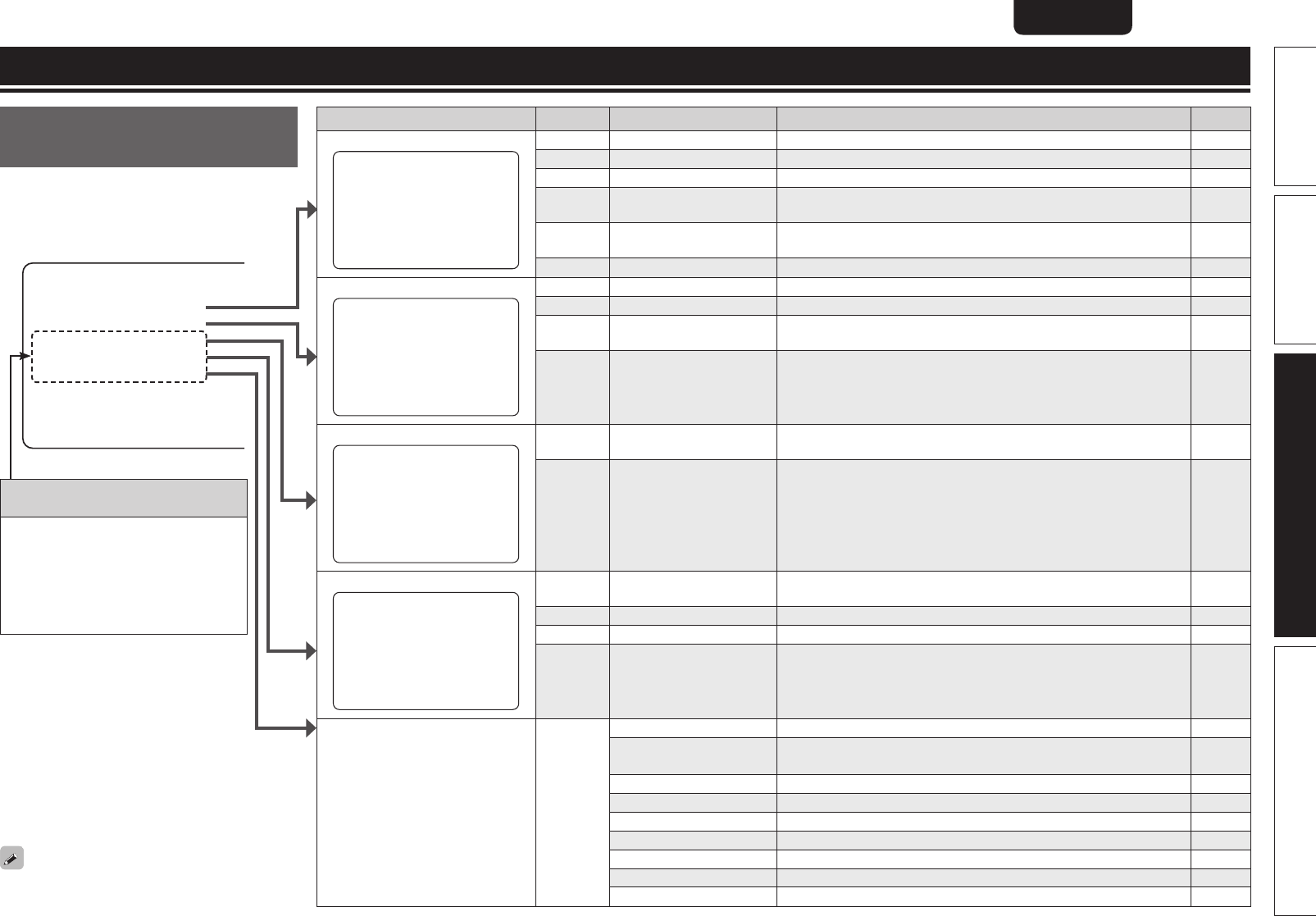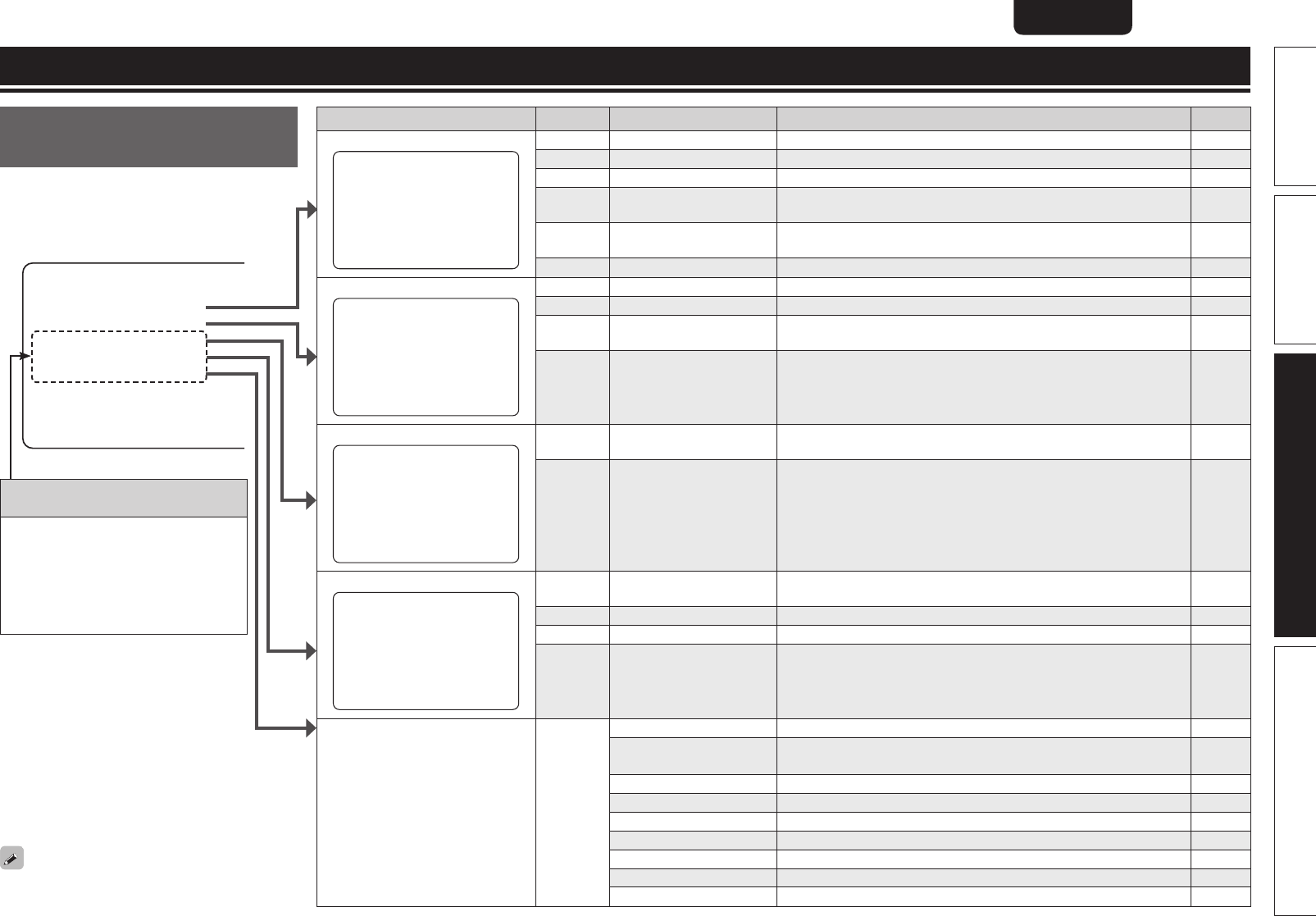
37
Version basiqueVersion simplifiée Informations
ENGLISHFRANÇAISITALIANOESPAÑOLNEDERLANDSSVENSKA
Version avancée
Plan du menu de
l’interface graphique
Pour pouvoir utiliser le menu, connectez une TV à
l’appareil et affichez le menu sur l’écran de la TV.
L’utilisation du menu est détaillée page suivante.
Comment effectuer des réglages précis
Éléments de configuration Numéro Éléments détaillés Description Page
1. Audio Adjust
1.Audio Adjust
1.Surround Parameter
2.Tone
3.Audyssey Settings
4.Manual EQ
6.Audio Delay
5.M-DAX
[ENT]:Select [RTN]:Back
1-1 Surround Parameter Permet de régler les paramètres de son surround. 45
1-2 Tone Permet de régler la qualité tonale du son. 46
1-3 Audyssey Settings
Permet d’effectuer les réglages MultEQ
®
, Dynamic EQ
®
et Dynamic Volume
®
.
46
1-4 Manual EQ Permet d’utiliser l’égaliseur graphique pour régler la tonalité de
chaque enceinte.
48
1-5 M-DAX Permet de décompresser les sources compressées et de pousser
les basses pour un meilleur son.
48
1-6 Audio Delay
Permet de compenser la mauvaise synchronisation entre vidéo et audio.
48
2. Information
2.Information
1.Status
2.Audio Input Signal
3.HDMI Information
4.Preset Channel
[ENT]:Select [RTN]:Back
2-1 Status Permet d’afficher des infos sur les réglages actuels. 53
2-2 Audio Input Signal Permet d’afficher des infos sur les signaux audio en entrée. 53
2-3 HDMI Information Permet d’afficher les signaux d’entrée/sortie HDMI et les
informations sur le moniteur HDMI.
53
2-4 Preset Channel Permet d’afficher des informations sur les canaux préréglés du tuner. 53
3. Auto Setup
3.Auto Setup
1.Audyssey Auto Setup
2.Parameter Check
[ENT]:Select
3-1 Audyssey Auto Setup Permet de configurer automatiquement les réglages optimaux pour
les enceintes installées.
6
3-2 Parameter Check Permet de vérifier les résultats des mesures de la procédure
“Audyssey
®
Auto Setup”.
Cet élément ne s’affiche qu’une fois la procédure “Audyssey Auto
Setup” terminée.
10
4. Manual Setup
4.Manual Setup
1.Speaker Setup
2.HDMI Setup
3.Audio Setup
4.Option Setup
[ENT]:Select [RTN]:Back
4-1 Speaker Setup Permet de définir la distance et la taille de l’enceinte, le niveau du
canal, etc.
49
4-2 HDMI Setup Permet de régler les paramètres de sortie vidéo/audio HDMI. 51
4-3 Audio Setup Permet de régler les paramètres de reproduction audio. 52
4-4 Option Setup Permet d’effectuer divers autres réglages. 52
5. Input Setup
–
Auto Preset
Utilisez la fonction de préréglage auto pour programmer les chaînes radio.
41
Preset Skip Permet de déterminer les mémoires préréglées que vous ne voulez
pas afficher lors de la syntonisation.
41
Preset Name Permet d’affecter un nom à un emplacement mémoire préconfiguré. 42
Input Assign Permet de changer l’attribution du connecteur d’entrée. 42
Video Permet d’effectuer les réglages vidéo. 43
Input Mode Permet de régler le mode d’entrée audio et le mode de décodage. 43
Rename Permet de modifier le nom d’affichage pour cette source. 44
Source Level Permet d’ajuster le niveau de lecture de l’entrée audio. 44
Playback Mode
Permet de régler les paramètres de lecture des dispositifs mémoire iPod et USB.
44
Menu
1.Audio Adjust
2.Information
3.Auto Setup
4.Manual Setup
5.Input Setup
[ENT]:Select
Les éléments qui n’ont besoin
d’être réglés qu’une seule fois
Effectuez ces réglages après l’achat, par
exemple.
Une fois ces éléments réglés, aucun
réglage n’est plus nécessaire à moins
que l’installation des enceintes ou
les enceintes connectées n’aient été
modifiées.
Les options affichées du menu “Input Setup”
varient selon la source d’entrée sélectionnée.